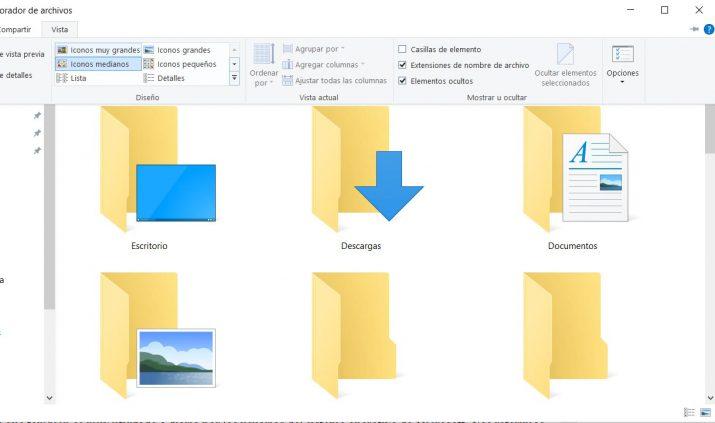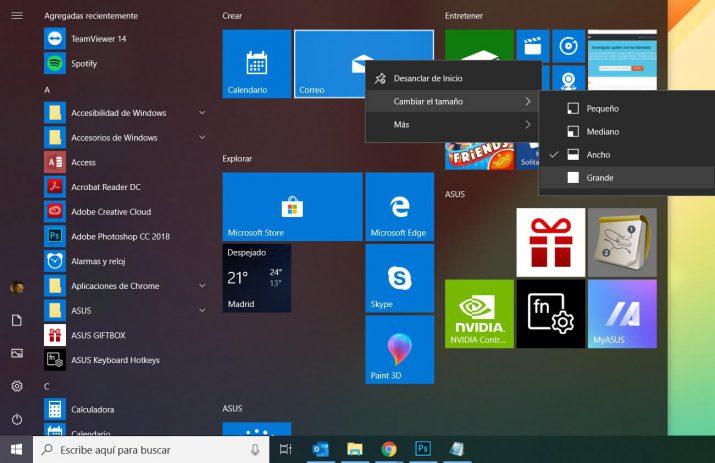Cómo Hacer Más Grandes Los Iconos Del Ordenador En Windows 10
Por defecto, Windows 10 muestra los iconos del escritorio y del explorador de archivos con un tamaño predeterminado, sin embargo, según la resolución de nuestra pantalla o para aquellas personas que tengan ciertos problemas en la vista, este tamaño puede que sea algo pequeño. A continuación, vamos a mostrar cómo agrandar los iconos del ordenador en Windows 10.
En el escritorio solemos anclar el acceso directo a las aplicaciones o carpetas más utilizadas a diario para así tener un acceso a ellas de manera más rápida. Estos accesos directos están representados por sus respectivos iconos, los cuales tiene un tamaño que establece el propio sistema operativo por defecto.
Cómo mostrar los iconos del escritorio en un tamaño más grande
Por suerte, Windows 10 ofrece una manera muy sencilla para hacer más grandes los iconos del ordenador. Para ello, vamos a hacer clic con el botón derecho del ratón sobre una zona libre del escritorio y a continuación seleccionamos la opción Ver del menú contextual. Esto nos mostrará otro menú en el que encontramos las opciones Iconos grandes, Iconos medianos, Iconos pequeños, Organizar iconos, Alinear iconos y Mostrar iconos.
En este caso, la opción que nos interesa es la de Ver > Iconos grandes. Nada más seleccionarla, veremos cómo los iconos de nuestro escritorio aumentan de tamaño automáticamente. Lo mismo ocurre si elegimos cambiar el tamaño de los iconos a un tamaño más pequeño, lo único que tenemos que hacer es elegir la opción correspondiente.
Pasos a seguir para agrandar los iconos del explorador de archivos
Junto al escritorio, hay otro sitio donde seguramente queramos aumentar el tamaño de los iconos, el explorador de archivos de Windows 10. Y es que sin duda, es una de las herramientas más utilizadas cada día por lo usuarios del sistema, ya que desde el explorador podemos navegar por todas las carpetas y archivos de nuestro disco duro, crear nuevos archivos y carpetas, cambiarlas de nombre, eliminarlas, etc.
Sin embargo, todo esto es a través de los iconos correspondientes de las carpetas y todos sus archivos, por lo que, si para nosotros se muestran con un tamaño demasiado pequeño, esto va a hacer que no trabajemos cómodamente.
Para aumentar el tamaño de los iconos en el explorador de archivos de Windows 10, lo primero que tenemos que hacer es abrir una ventana del explorador y hacer clic sobre la opción de menú Vista. Esto nos mostrará una barra de opciones justo debajo del menú principal del explorador organizada por secciones.
Si nos fjamos en la sección Diseño, veremos que ahí encontramos la opción que nos interesa para poder agrandar los iconos del explorador. Concretamente, ahí vamos a ver las opciones Iconos muy grandes, Iconos grandes, Iconos medianos e Iconos pequeños. Como podemos comprobar, el explorador de archivos de Windows 10 nos ofrece incluso la opción de agrandar los iconos a un tamaño mucho mayor que los que se muestran en el escritorio.
Cómo hacer más grandes los iconos del menú Inicio en Windows 10
Hay otro elemento de Windows 10 que también es muy utilizado a diario por los usuarios del sistema operativo de Microsoft. Nos referimos al menú Inicio, donde encontramos un listado con todos los programas instalados en el equipo, utilidades del sistema, etc.
Recordemos que el menú Inicio fué uno de los elementos que se recuperaron en Windows 10, ya que en la versión anterior Microsoft decidió sustituir el menú Inicio por los famosos Tiles. En la última versión del sistema, el menú Inicio vuelve a estar disponible, pero es una mezcla entre el menú Inicio de Windows 7 y los Tiles de Windows 8.
Para agrandar los iconos del menú Inicio o Tiles, lo que tenemos que hacer es abrir el menú Inicio, ir al Tile correspondiente y hacer clic con el botón derecho del ratón sobre él. Esto nos mostrará un menú en el que encontramos la opción Cambiar el tamaño. La seleccionamos y a continuación se nos mostrarán las opciones de Pequeño, Mediano, Ancho y Grande. Por lo tanto, podremos elegir la que prefiramos para hacer más grandes los iconos del menú Inicio.
Via: www.adslzone.net
 Reviewed by Anónimo
on
14:33
Rating:
Reviewed by Anónimo
on
14:33
Rating: